- Ορισμένοι χρήστες αναφέρουν ότι τα Windows 11 συνεχίζουν να εγκαθιστούν παλιά προγράμματα οδήγησης AMD ως μέρος μιας τακτικής ενημέρωσης.
- Για να μην συμβεί αυτό, διαμορφώστε ξανά τις ρυθμίσεις εγκατάστασης της συσκευής στον Πίνακα Ελέγχου.
- Μπορείτε επίσης να επαναφέρετε το πρόγραμμα οδήγησης της κάρτας γραφικών μέσω της Διαχείρισης Συσκευών.

ΧΕΓΚΑΤΑΣΤΑΣΗ ΚΑΝΟΝΤΑΣ ΚΛΙΚ ΣΤΟ ΑΡΧΕΙΟ ΛΗΨΗΣ
Αυτό το λογισμικό θα διατηρήσει τα προγράμματα οδήγησης σε λειτουργία και θα σας προστατεύσει από κοινά σφάλματα υπολογιστή και αποτυχία υλικού. Ελέγξτε όλα τα προγράμματα οδήγησης τώρα με 3 απλά βήματα:
- Κατεβάστε το DriverFix (επαληθευμένο αρχείο λήψης).
- Κάντε κλικ Εναρξη σάρωσης για να βρείτε όλα τα προβληματικά προγράμματα οδήγησης.
- Κάντε κλικ Ενημέρωση προγραμμάτων οδήγησης για να αποκτήσετε νέες εκδόσεις και να αποφύγετε δυσλειτουργίες του συστήματος.
- Έγινε λήψη του DriverFix από 0 αναγνώστες αυτόν τον μήνα.
Η Microsoft ωθεί τους χρήστες να
uπρογράμματα οδήγησης pdate στο σύστημά τους από καιρό σε καιρό. Τα περισσότερα προγράμματα οδήγησης, αν όχι όλα, παρέχονται από τον κατασκευαστή του επεξεργαστή. Ο κατασκευαστής μπορεί να είναι είτε η Intel είτε η AMD.Στην περίπτωση των συστημάτων AMD, πολλοί χρήστες έχουν αναφέρει ότι όταν προσπαθούν να ενημερώσουν το σετ προγραμμάτων οδήγησης, τα Windows 11 συνεχίζουν να εγκαθιστούν παλαιότερες εκδόσεις των προγραμμάτων οδήγησης AMD.
Σύμφωνα με ορισμένους χρήστες, τα Windows 11 εγκαθιστούν αυτόματα ξεπερασμένα προγράμματα οδήγησης AMD αφού ο υπολογιστής είναι ανενεργός για μερικά λεπτά και προκαλεί δυσλειτουργία της κάρτας γραφικών.
Αν και γενικά δεν πρόκειται να προκαλέσει ζημιά στο σύστημά σας ή να οδηγήσει σε κακόβουλο λογισμικό, μπορεί να είναι εντελώς απογοητευτικό.
Υπάρχουν μερικοί τρόποι επίλυσης αυτού του ζητήματος. Τα παραθέτουμε παρακάτω.
Τι μπορώ να κάνω εάν τα Windows 11 συνεχίζουν να εγκαθιστούν παλιά προγράμματα οδήγησης AMD;
1. Το πρόγραμμα οδήγησης της κάρτας γραφικών επαναφοράς
- Πάτα τοWindows + Sπλήκτρα ταυτόχρονα για να ανοίξετε τη γραμμή αναζήτησης, πληκτρολογήστε Διαχειριστή της συσκευής, και χτυπήστε Εισαγω.
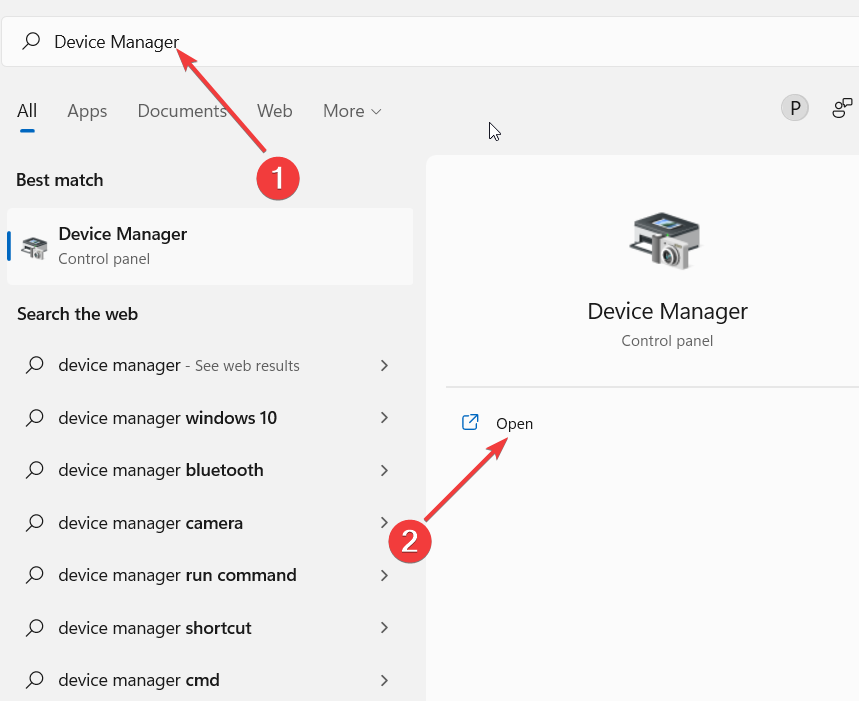
2. Στο παράθυρο Διαχείριση Συσκευών, μεταβείτε στο Προσαρμογείς οθόνης.
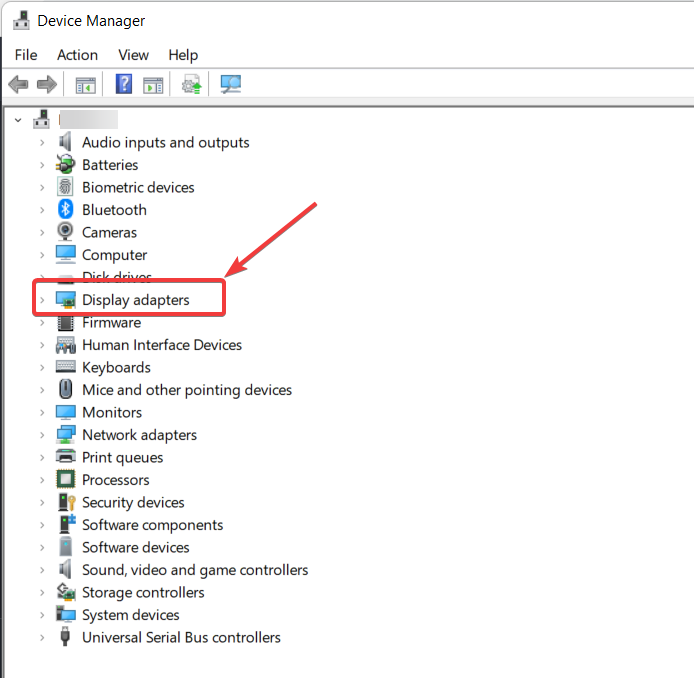
3. Στην περιοχή Προσαρμογέας οθόνης, επιλέξτε το δικό σας κάρτα γραφικών.
4. Επόμενο, κάντε δεξί κλικ και επιλέξτε Ιδιότητες.

5. Στο αναδυόμενο παράθυρο, μεταβείτε στο Καρτέλα προγράμματος οδήγησης.
6. Μετακινηθείτε προς τα κάτω και Κάντε κλικ ο Roll Back Driver επιλογή.

Θα εμφανιστεί ένα παράθυρο που θα σας λέει γιατί έγινε η αλλαγή. Το καλύτερο στοίχημα είναι να επιλέξετε την επιλογή που αντιπροσωπεύει περισσότερο το σκεπτικό σας και να πατήσετε Επόμενο. Λίγο μετά, θα πρέπει να ξεκινήσει η διαδικασία επαναφοράς.
ΣΗΜΕΙΩΣΗ
Όταν επαναφέρετε ένα πρόγραμμα οδήγησης συσκευής, ορίζει μια σημαία που εμποδίζει τις ενημερώσεις των Windows από τη λήψη του ίδιου προγράμματος οδήγησης ξανά. Επίσης, αυτή η επιλογή δεν θα διαγράψει ρυθμίσεις και δεδομένα, αφήνοντάς σας την ίδια ρύθμιση όπως πριν.
2. Χρησιμοποιήστε ένα εργαλείο ενημέρωσης προγραμμάτων οδήγησης τρίτου κατασκευαστή
Η εγκατάσταση νέων προγραμμάτων οδήγησης μπορεί να είναι μια δύσκολη εργασία. Υπάρχουν πολλά πράγματα που μπορεί να πάνε στραβά, επομένως είναι πάντα καλύτερο να έχετε έναν επαγγελματία να χειρίζεται την εγκατάσταση. Ωστόσο, εάν αναζητάτε έναν εναλλακτικό τρόπο εγκατάστασης προγραμμάτων οδήγησης, ίσως θελήσετε να το εξετάσετε DriverFix.
DriverFix είναι μια εφαρμογή που επιτρέπει στους χρήστες να εγκαταστήσουν νέα προγράμματα οδήγησης στους υπολογιστές τους χωρίς να χρειάζεται να ανησυχούν για ζητήματα συμβατότητας ή άλλα προβλήματα που μπορεί να προκύψουν από τη μη αυτόματη εγκατάσταση του προγράμματος οδήγησης.
Η εφαρμογή θα εγκαταστήσει αυτόματα όλα τα απαραίτητα προγράμματα οδήγησης για τον υπολογιστή σας και θα διορθώσει επίσης τυχόν σφάλματα με την τρέχουσα διαμόρφωση υλικού του υπολογιστή σας.
Για να βεβαιωθείτε ότι όλα πάνε ομαλά και να αποφύγετε κάθε είδους σφάλματα προγράμματος οδήγησης GPU, φροντίστε να χρησιμοποιήσετε ένα πλήρες Βοηθός ενημέρωσης προγραμμάτων οδήγησης που θα λύσει τα προβλήματά σας με μερικά μόνο κλικ και συνιστούμε ανεπιφύλακτα DriverFix. Ακολουθήστε αυτά τα εύκολα βήματα για να ενημερώσετε με ασφάλεια τα προγράμματα οδήγησης:
- Κατεβάστε και εγκαταστήστε το DriverFix.
- Εκκινήστε το λογισμικό.
- Περιμένετε μέχρι το DriverFix να εντοπίσει όλα τα ελαττωματικά προγράμματα οδήγησης.
- Η εφαρμογή θα σας δείξει τώρα όλα τα προγράμματα οδήγησης που έχουν προβλήματα και πρέπει απλώς να επιλέξετε αυτά που θα θέλατε να επιδιορθωθούν.
- Περιμένετε μέχρι η εφαρμογή να κατεβάσει και να εγκαταστήσει τα πιο πρόσφατα προγράμματα οδήγησης.
- Επανεκκίνηση τον υπολογιστή σας για να τεθούν σε ισχύ οι αλλαγές.

DriverFix
Διατηρήστε τη GPU σας στις κορυφές της απόδοσής τους χωρίς να ανησυχείτε για τους οδηγούς της.
Επισκέψου την ιστοσελίδα
Αποποίηση ευθύνης: αυτό το πρόγραμμα πρέπει να αναβαθμιστεί από τη δωρεάν έκδοση για να εκτελέσει ορισμένες συγκεκριμένες ενέργειες.
3. Αλλάξτε τις ρυθμίσεις εγκατάστασης συσκευής
- Τύπος Windows + SΤΑΥΤΟΧΡΟΝΑ. ΠληκτρολογήστεΠροβολή σύνθετων ρυθμίσεων συστήματος. Πατήστε enter.
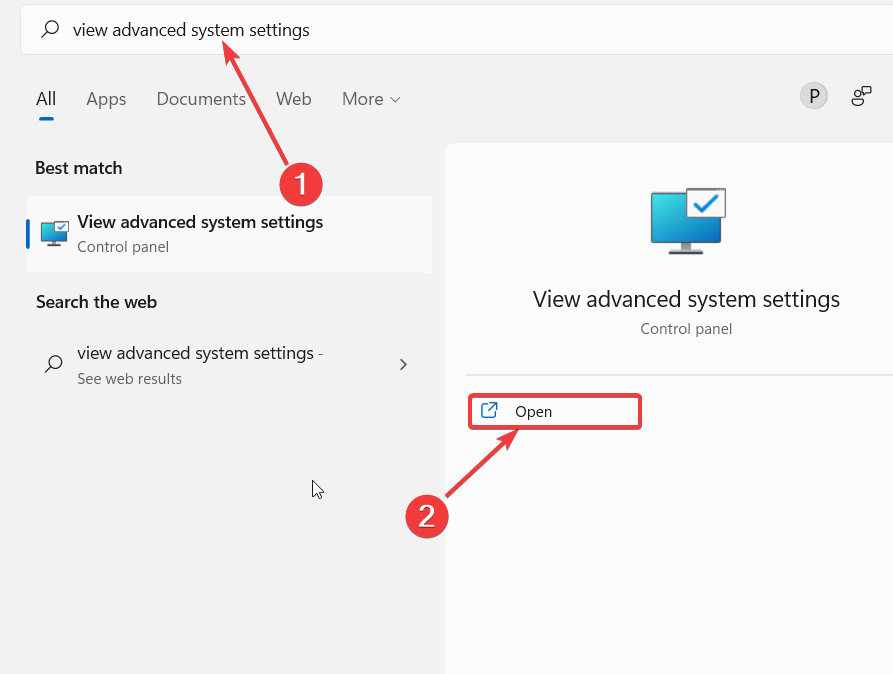
2. μεταβείτε στο Σκεύη, εξαρτήματα Tab και κάντε κλικ στο Ρυθμίσεις εγκαταστάσεων συσκευής επιλογή.
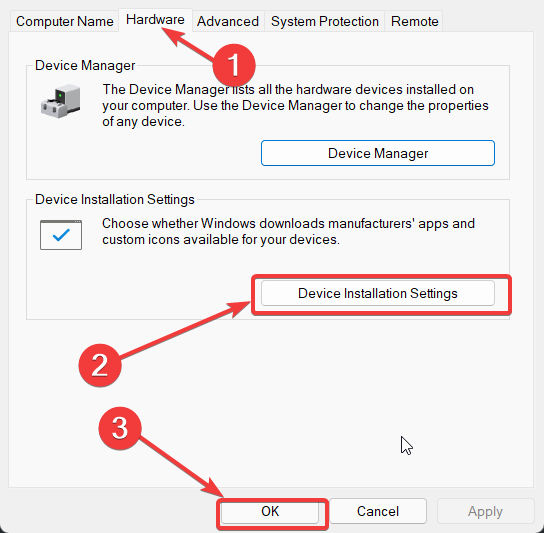
3. Επιλέγω Οχι (Η συσκευή σας ενδέχεται να μην λειτουργεί όπως αναμενόταν).
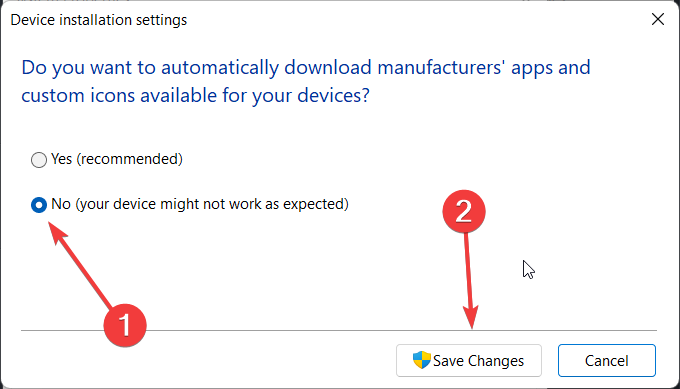
4. Κάντε κλικ στο κουμπί που λέει Αποθήκευσε τις αλλαγές. Όταν σας ζητηθεί από τον Έλεγχο λογαριασμού χρήστη, κάντε κλικ Ναί.
5. Προχωρώντας, κάντε κλικ Ισχύουν και Εντάξει για να αποθηκεύσετε τις αλλαγές.
Με αυτήν τη γρήγορη λύση, ίσως μπορέσετε να επιλύσετε το πρόβλημα. Ωστόσο, εάν το πρόβλημα επιμένει, προχωρήστε στην επόμενη λύση.
4. Απεγκαταστήστε το τρέχον παλιό πρόγραμμα οδήγησης μέσω της Διαχείρισης Συσκευών
- Τύπος devicemngr στη γραμμή αναζήτησης και ανοίξτε Διαχειριστή της συσκευής.
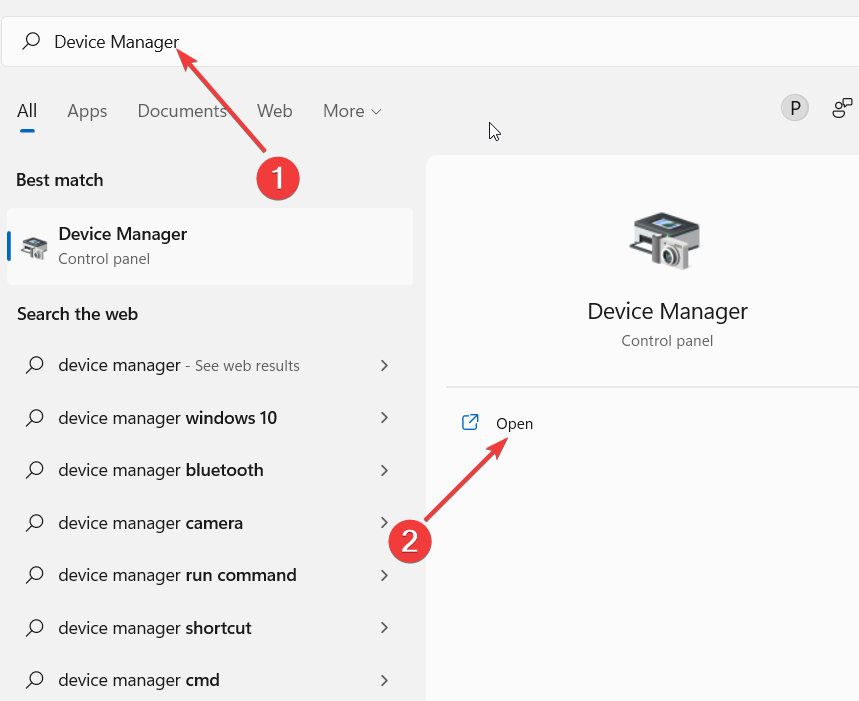
2. Κάντε κύλιση προς τα κάτω και αναπτύξτε Προσαρμογείς οθόνης.

3. Κάντε δεξί κλικ τα δικα σου Κάρτα γραφικών AMD και επιλέξτε απεγκατάσταση προγράμματος οδήγησης.
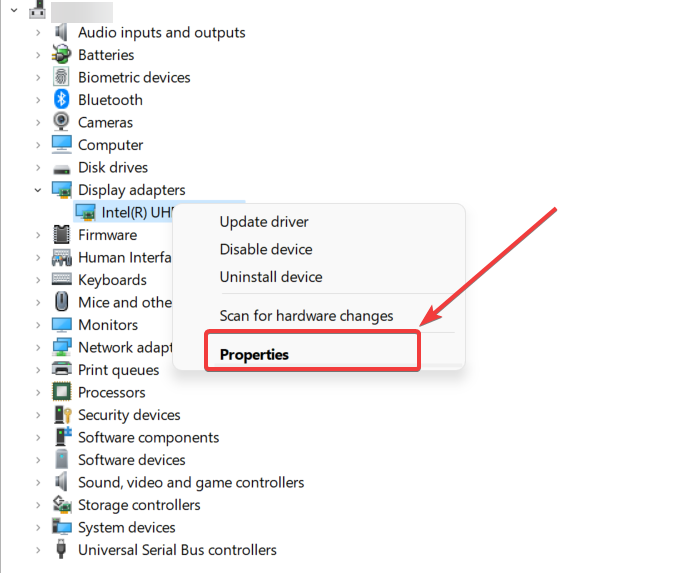
4. Τέλος, επανεκκινήστε τον υπολογιστή σας.
Μπορεί να έχετε δει πρόσφατα τα Windows 11 να σας ζητούν να ενημερώσετε το πρόγραμμα οδήγησης AMD. Κάπως έτσι, ο παλιός οδηγός παραμένει και έχει προτεραιότητα. Αυτή η απλή λύση θα σας βοηθήσει να αντιμετωπίσετε το πρόβλημα.
Μόλις γίνει επανεκκίνηση του υπολογιστή, τα Windows θα έχουν εγκαταστήσει ένα γενικό πρόγραμμα οδήγησης για τη συσκευή σας. Επιπλέον, μπορείτε κατεβάστε ένα νέο πρόγραμμα οδήγησης με μη αυτόματο τρόπο με τη βοήθεια αυτού του οδηγού.
Σε περίπτωση που τα Windows ενημερώνουν αυτόματα το πρόγραμμα οδήγησης AMD σας, θα σας καλύψουμε με αυτόν τον οδηγό πώς να σταματήσετε την αυτόματη ενημέρωση των προγραμμάτων οδήγησης AMD.
Ας ελπίσουμε ότι τουλάχιστον μία από αυτές τις λύσεις σας βοήθησε να διορθώσετε το παλιό πρόβλημα του προγράμματος οδήγησης AMD.
Εάν έχετε οποιεσδήποτε ερωτήσεις ή ανησυχίες, μη διστάσετε να τις μοιραστείτε στην παρακάτω ενότητα σχολίων.
 Έχετε ακόμα προβλήματα;Διορθώστε τα με αυτό το εργαλείο:
Έχετε ακόμα προβλήματα;Διορθώστε τα με αυτό το εργαλείο:
- Κατεβάστε αυτό το εργαλείο επισκευής υπολογιστή Αξιολογήθηκε Εξαιρετική στο TrustPilot.com (η λήψη ξεκινά από αυτή τη σελίδα).
- Κάντε κλικ Εναρξη σάρωσης για να βρείτε ζητήματα των Windows που θα μπορούσαν να προκαλούν προβλήματα στον υπολογιστή.
- Κάντε κλικ Φτιάξ'τα όλα για να διορθώσετε προβλήματα με τις κατοχυρωμένες τεχνολογίες (Αποκλειστική Έκπτωση για τους αναγνώστες μας).
Το Restoro έχει ληφθεί από 0 αναγνώστες αυτόν τον μήνα.
![Δεν είναι δυνατή η φόρτωση προγράμματος οδήγησης σε αυτήν τη συσκευή [ΕΠΙΛΥΘΗΚΕ]](/f/050f8d1db3afe981b638da52bb558279.png?width=300&height=460)

